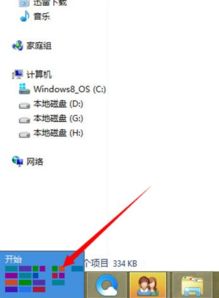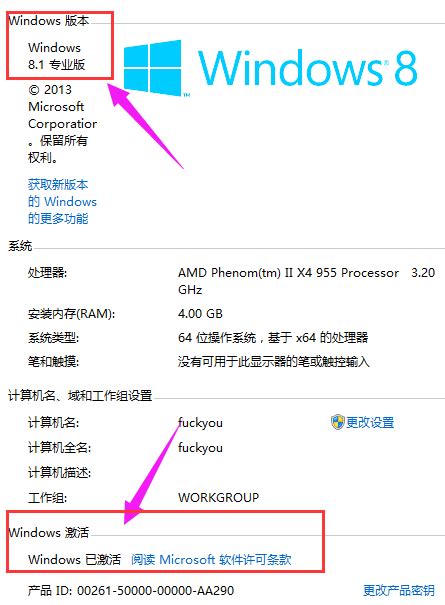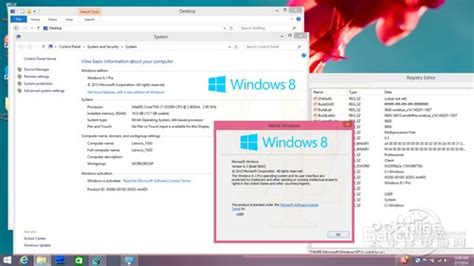Win8系统安装全攻略:系统之家详细指南
在现代科技的快速发展中,操作系统作为计算机的核心软件,其重要性不言而喻。而Windows 8,作为微软推出的一款具有革新意义的操作系统,不仅带来了全新的用户界面,还在性能上进行了诸多优化。然而,对于许多用户来说,如何正确、高效地安装Windows 8仍然是一个挑战。本文将为您提供一篇详细的Windows 8安装教程,从准备工作、安装步骤到后续配置,全方位指导您完成这一过程。

系统之家Windows 8安装详细教程
一、准备工作
在开始安装Windows 8之前,您需要做一些必要的准备工作,以确保安装过程的顺利进行。

1. 备份数据

安装新系统前,最重要的一步是备份您的重要数据。这包括但不限于文档、图片、视频、音乐等。您可以选择将这些文件复制到外部硬盘、U盘或上传到云存储服务中。

2. 准备安装介质
Windows 8的安装介质可以是DVD光盘、USB闪存盘或ISO镜像文件。您可以从微软官网或其他合法渠道下载Windows 8的ISO镜像文件,并使用第三方软件(如Rufus)将其制作成可启动的USB闪存盘。
3. 关闭安全软件
在安装系统时,某些安全软件可能会干扰安装过程。因此,在安装前,请暂时关闭您的防病毒软件、防火墙和其他可能干扰安装进程的安全工具。
4. 检查硬件兼容性
确保您的计算机硬件与Windows 8兼容。这包括检查CPU、内存、硬盘、显卡等硬件是否满足Windows 8的最低配置要求。
二、安装步骤
接下来,我们将按照详细的步骤指导您完成Windows 8的安装。
1. 启动计算机并进入BIOS/UEFI设置
首先,将制作好的Windows 8安装介质插入计算机,然后重新启动计算机。在计算机启动时,按下特定的按键(如Del、F2、F10等,具体取决于您的计算机品牌和型号)进入BIOS/UEFI设置界面。
在BIOS/UEFI设置中,找到“Boot”或“启动”选项,将USB闪存盘或DVD光驱设置为第一启动项,然后保存设置并退出BIOS/UEFI。
2. 开始安装
计算机重新启动后,将从安装介质启动,并进入Windows 8的安装界面。在这里,您需要选择语言、时间和货币格式以及键盘或输入方法,然后点击“下一步”。
接下来,点击“现在安装”按钮,开始Windows 8的安装过程。在安装过程中,您需要接受许可条款,并选择自定义安装类型。
3. 选择安装分区
在自定义安装界面中,您将看到计算机上的所有磁盘分区。选择您希望安装Windows 8的分区,并点击“下一步”。如果您希望全新安装Windows 8,可以选择一个未分配的磁盘空间,然后创建一个新的分区。
4. 复制文件和安装功能
在选择安装分区后,Windows 8安装程序将开始复制必要的安装文件到您的计算机上。这一过程可能需要一些时间,具体取决于您的计算机配置和安装介质的读写速度。
文件复制完成后,安装程序将开始安装Windows 8的功能和驱动程序。在这一阶段,您可能会看到多次重启计算机的过程,请耐心等待,不要中断安装过程。
5. 完成安装
当安装程序完成所有功能和驱动程序的安装后,您将进入Windows 8的初始设置界面。在这里,您需要设置一些基本的系统配置,如网络连接、账户设置等。
6. 进入系统桌面
完成所有设置后,您将看到Windows 8的启动画面,并最终进入全新的Windows 8系统桌面。此时,Windows 8的安装过程已经全部完成。
三、后续配置
虽然Windows 8已经安装完成,但为了确保系统的稳定性和安全性,您还需要进行一些后续的配置工作。
1. 更新驱动程序
安装完Windows 8后,您可能需要更新一些硬件设备的驱动程序。您可以通过Windows Update或访问设备制造商的官方网站来获取最新的驱动程序。
2. 安装常用软件
根据您的需求,安装一些常用的软件,如办公软件、浏览器、杀毒软件等。确保从官方渠道下载并安装这些软件,以避免安全风险。
3. 配置系统设置
根据您的使用习惯,配置一些系统设置,如桌面背景、屏幕分辨率、电源管理、声音设置等。这些设置可以帮助您更好地使用Windows 8。
4. 激活Windows 8
如果您安装的是Windows 8的零售版或OEM版,您需要在一定时间内激活系统。您可以通过输入购买时获得的产品密钥来激活Windows 8。激活后,您将能够享受Windows 8的所有功能和更新。
5. 备份系统
为了防范未来可能出现的系统问题,建议您在Windows 8安装完成后立即进行系统备份。您可以使用Windows内置的备份和恢复工具或第三方备份软件来
- 上一篇: 轻松加盟,快速入驻菜鸟驿站全攻略
- 下一篇: QQ官方平台一键快捷登录入口
-
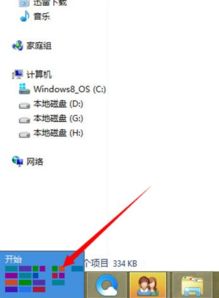 如何在WIN8系统应用商店安装应用程序?资讯攻略11-26
如何在WIN8系统应用商店安装应用程序?资讯攻略11-26 -
 轻松学会:硬盘安装64位Win8.1/Win8/Win7系统教程资讯攻略11-04
轻松学会:硬盘安装64位Win8.1/Win8/Win7系统教程资讯攻略11-04 -
 Win8电脑也能玩转双系统?一探究竟!资讯攻略11-02
Win8电脑也能玩转双系统?一探究竟!资讯攻略11-02 -
 如何在PE环境下安装64位Windows 8?资讯攻略11-11
如何在PE环境下安装64位Windows 8?资讯攻略11-11 -
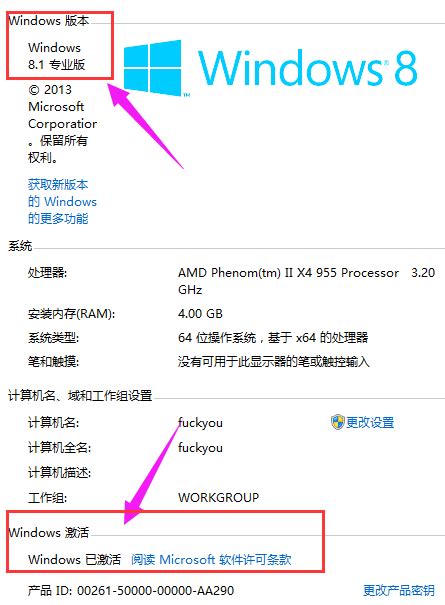 Win8系统激活步骤指南资讯攻略11-09
Win8系统激活步骤指南资讯攻略11-09 -
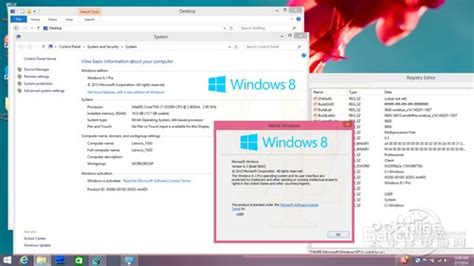 如何在同一台电脑上轻松安装Win8与Win8.1双系统?详细教程来啦!资讯攻略11-27
如何在同一台电脑上轻松安装Win8与Win8.1双系统?详细教程来啦!资讯攻略11-27